如何确定是什么程序占用了电脑内存?检查内存占用的方法有哪些?
4
2025-07-19
在使用电脑过程中,发现内存容量骤减,这种情况让很多用户感到困惑和焦虑。本文将引导您一步步排查导致电脑内存突然消失的原因,并提供有效的解决办法。确保您能迅速恢复电脑的正常运行状态。

电脑内存,通常指RAM(随机存取存储器),是电脑中用于临时存储数据的硬件组件。当您发现任务管理器中显示的可用内存突然减少,或者电脑运行变得缓慢,这可能意味着您的内存使用异常。接下来,我们将从多个角度分析可能的原因,并提供解决步骤。
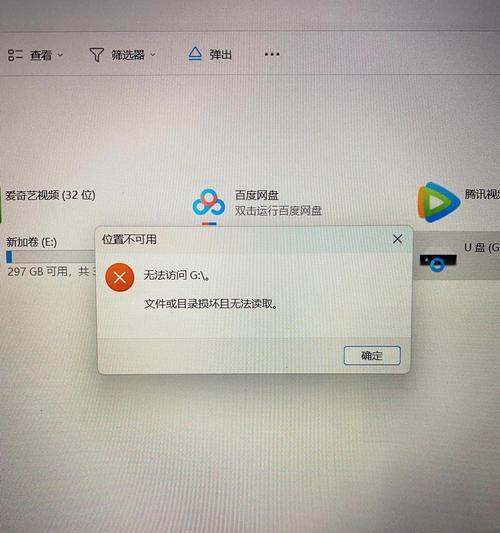
1.内存条损坏
物理损坏的内存条可能导致电脑无法正确识别内存容量。检查方法如下:
关闭电脑电源,打开机箱,检查内存条是否牢固地插入插槽中。
使用内存测试工具,如MemTest86进行诊断,确认是否有坏块。
2.电源问题
不稳定的电源输出可能导致硬件功能异常。建议:
检查电源线是否损坏或连接不稳定。
考虑更换电源或使用不间断电源供应器(UPS)。
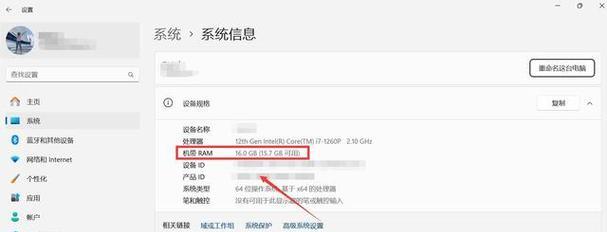
1.启动项和服务过多
不必要的启动项和服务会占用大量内存。解决方法:
通过任务管理器禁用不必要的启动程序和服务。
使用系统配置工具(msconfig)进行优化。
2.系统或驱动更新
系统更新和驱动更新不彻底可能导致内存错误。请:
确保所有的系统更新和驱动更新都已完全安装。
如果怀疑更新导致问题,请尝试回滚到之前的状态。
1.病毒感染
病毒和恶意软件可能占用大量内存。建议:
使用杀毒软件进行全盘扫描,移除任何威胁。
确保杀毒软件保持更新,并进行定期扫描。
2.防护软件冲突
同时运行多个防护软件可能会导致冲突。解决方案:
仅保留一款强大的杀毒软件,并卸载其他所有安全软件。
确保防护软件设置正确,避免资源过度占用。
1.磁盘碎片整理
磁盘碎片过多可能会导致性能下降。操作步骤:
使用Windows自带的磁盘碎片整理工具或第三方软件进行整理。
注意:对于SSD,应使用“优化驱动器”中的“TRIM”功能。
2.清理磁盘空间
磁盘空间不足也会间接影响内存使用。按照以下步骤释放空间:
清理临时文件、系统还原点和卸载不需要的应用。
使用磁盘清理工具和第三方清理软件。
1.虚拟内存设置不当
虚拟内存设置不当可能导致内存不足。按照以下步骤进行调整:
进入系统属性,点击“高级”标签下的“性能”中的“设置”按钮。
在“高级”标签下点击“更改”来手动设置虚拟内存。
2.页面文件管理
页面文件的不当管理也会占用大量内存。根据以下指导进行管理:
为提高性能,可以考虑在不同的物理硬盘上设置页面文件。
确保页面文件大小适当,既不过大也不过小。
1.应用程序内存泄漏
某些应用程序可能由于编程错误导致内存泄漏。应对措施:
监控正在运行的应用程序,特别是内存使用量异常增长的程序。
如果怀疑特定软件导致内存泄漏,尝试更新或重新安装该软件。
2.系统服务泄漏
系统服务的内存泄漏同样需要关注。以下为排查步骤:
使用ResourceMonitor或ProcessExplorer监控系统服务的内存使用。
关注那些内存使用量持续增长的服务,并查找相关解决方案。
通过上述六个步骤的排查与解决,电脑内存突然减少的问题应能得到有效处理。请记住,定期维护电脑,保持系统和应用程序的更新,以及使用良好的安全习惯,是预防此类问题的关键。如果问题依旧存在,建议寻求专业人士的帮助,或联系电脑制造商的技术支持以获得进一步的指导。
版权声明:本文内容由互联网用户自发贡献,该文观点仅代表作者本人。本站仅提供信息存储空间服务,不拥有所有权,不承担相关法律责任。如发现本站有涉嫌抄袭侵权/违法违规的内容, 请发送邮件至 3561739510@qq.com 举报,一经查实,本站将立刻删除。